최고의 방법: PC에서 동물의 숲을 플레이하는 방법
PC에서 동물의 숲을 플레이하는 방법을 알고 싶으십니까? 나는 당신이 확실히 있고 그것이 당신이 여기있는 이유라고 확신합니다. 잠금 기간 동안 정신을 온전히 유지하기 위해 동물의 숲 게임을 너무 많이 했을 수도 있습니다. 우리 인간은 사회적 동물이기 때문에 사람들과 생활하고 교제하는 습관이 있습니다. 그러나 불행하게도 코로나바이러스 대유행은 우리가 사회적 거리두기를 유지하도록 강요받았던 우리 주변의 모든 것을 바꾸어 놓았습니다. 이제 우리가 일반 게이머에 대해 이야기할 때 그들은 작은 화면에서 이러한 종류의 게임을 플레이하는 것을 정말로 좋아하지 않습니다. 이제 PC에서도 Animal Crossing을 플레이할 수 있다고 하면 어떨까요? 이 게시물에서는 말 그대로 경험을 향상시킬 다양한 기술을 사용하여 PC에서 Animal Crossing을 플레이하는 방법을 제공할 것입니다.
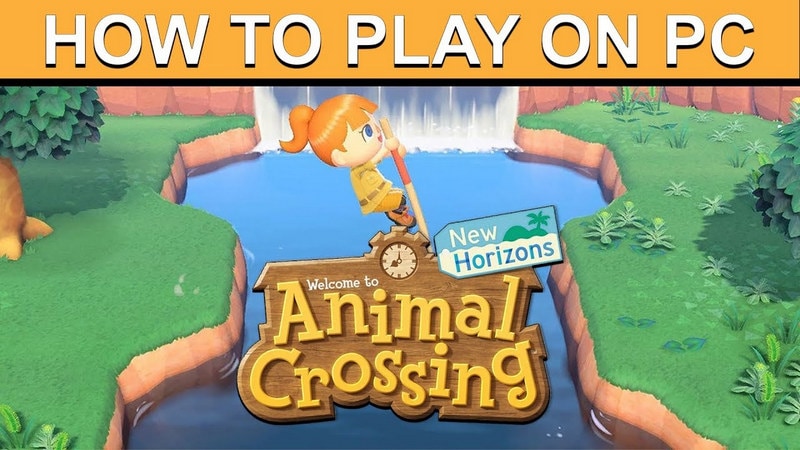
1부: ChromeCast로 PC에서 동물의 숲 플레이하기:
컴퓨터 화면에서 동물의 숲을 플레이하기 위해 가장 먼저 채택할 수 있는 방법은 Chromecast를 사용하는 것입니다. 이제 Chromecast를 정확하게 사용하려면 개인용 Wi-Fi 핫스팟을 만들어야 합니다. 이를 위해 다음 단계를 수행할 수 있습니다.
컴퓨터에서 :
- 검색창을 찾습니다.
- 연결 텍스트를 입력합니다.
화면에 옵션 목록이 표시됩니다.
- Connect App을 선택하기만 하면 됩니다.
이제 앱을 열면 핫스팟 연결에 적합한 옵션을 찾을 수 있습니다.
휴대폰에서(버전이 5, 6 또는 7인 경우):
모바일 장치에서 다음 단계를 거쳐야 합니다.
- 설정 아이콘을 찾습니다.
- 표시 옵션을 선택합니다.
- 그런 다음 전송을 선택합니다.
- 그런 다음 세 개의 점을 터치하여 메뉴 옵션을 표시합니다.
- 주어진 메뉴에서 무선 디스플레이 활성화 옵션을 선택합니다.
휴대폰에서(버전이 8인 경우):
다음은 주어진 단계를 따릅니다.
- 설정 아이콘을 찾습니다.
- 연결된 장치 옵션을 선택하십시오.
- 그런 다음 전송을 선택합니다.
- 그런 다음 세 개의 점을 터치하여 메뉴 옵션을 표시합니다.
- 주어진 메뉴에서 무선 디스플레이 활성화 옵션을 선택합니다.
그런 다음 장치를 찾을 때까지 잠시 기다리십시오. 그런 다음 Connect 앱에 표시된 시스템 이름을 볼 수 있습니다.
그리고 찾으면 장치 이름을 탭하십시오. 이렇게 하면 기기가 Chromecast를 통해 연결되고 이제 개인용 컴퓨터 화면에서 Animal Crossing을 재생할 수 있습니다.
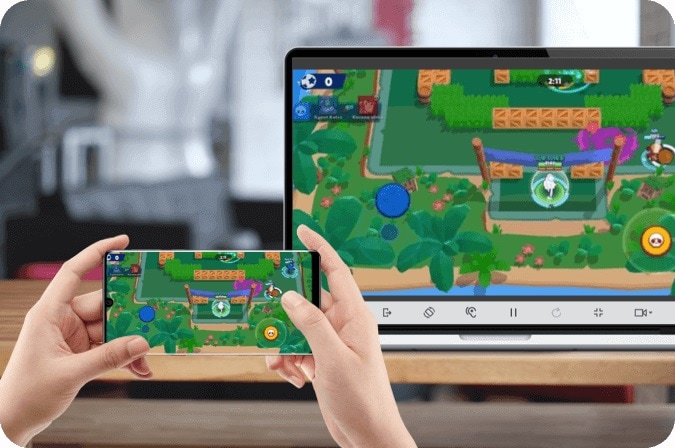
파트 2: Windows Miracast를 사용하여 PC에서 동물의 숲 플레이하기:
PC에서 동물의 숲을 플레이하기 위해 채택할 수 있는 두 번째 적합한 방법은 MiraCast입니다. 이것으로 동물의 숲 게임 화면을 PC에 표시할 수 있습니다. 이제 이 솔루션을 체계적으로 사용하려면 다음 단계를 거쳐야 합니다.
- PC를 켭니다.
- 그런 다음 시작 메뉴로 이동합니다.
- 여기에서 Connect App을 선택해야 합니다.
이제 컴퓨터 시스템이 이미 최신 버전으로 업데이트된 경우 Connect 앱을 쉽게 찾을 수 있습니다. 그렇지 않으면 시스템을 기념일 업데이트로 업그레이드해야 합니다.
Connect 앱을 찾으면 여기에서 개인용 컴퓨터에 대한 연결 준비가 되었다는 메시지가 화면에 표시됩니다. 이것은 연결을 위해 컴퓨터를 활성화하기 위해 해야 할 일입니다.
또한 방화벽이나 네트워크 서버 설정과도 불필요하게 상호 작용하지 말고 필요할 때마다 앱을 클릭하여 여는 것이 좋습니다.

파트 3: PC에서 Teamviewer 호스트로 동물의 숲 플레이하기:
Teamviewer는 PC에서 Animal Crossing을 플레이하기 위한 세 번째 효과적인 솔루션이 될 수 있습니다. 이것은 기본적으로 다른 PC를 사용하여 한 PC에 대한 원격 액세스를 얻기 위해 사용되는 소프트웨어입니다.
그러나 이 소프트웨어를 사용하여 개인용 컴퓨터에서 모바일 장치를 제어할 수도 있습니다. 이 소프트웨어가 PC에서 장치를 제어할 수 있는 완전한 권한을 제공하지는 않지만 PC에서 실시간으로 모바일 화면을 보는 이점을 누릴 수 있으므로 PC에서 Animal Crossing을 플레이하는 것과 관련하여 훌륭한 솔루션이 될 수 있습니다.
여기에서 장치에 대해 이 설정을 만드는 방법을 살펴보겠습니다.
- 먼저 휴대폰에서 Play 스토어로 이동합니다.
- 여기에 Teamviewer를 입력하세요.
- 설치를 클릭합니다.
- 그런 다음 새 사용자로 가입하거나 기존 자격 증명이 있는 경우 기존 자격 증명으로 로그인합니다.
- 그런 다음 시스템에 Teamviewer도 설치하고 로그인해야 합니다.
개인용 컴퓨터 화면에 스마트폰 연결이라는 옵션이 표시됩니다.
주어진 옵션을 탭하고 PC에서 Animal Crossing 게임을 즐기십시오.
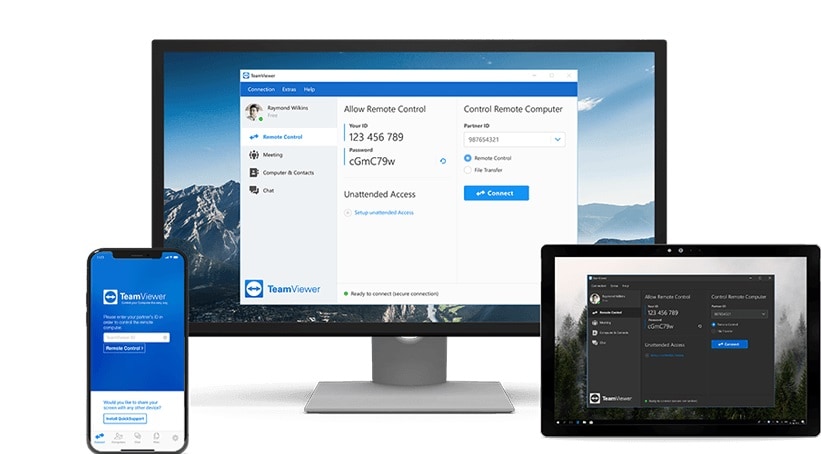
4부: Wondershare Mirror Go로 PC에서 Animal Crossing 플레이하기:
PC에서 동물 횡단을 하는 방법이 여전히 궁금하시다면 여기에서 가장 놀랍고 강력한 화면 미러링 도구를 추천해 드리겠습니다. Wondershare MirrorGo 소프트웨어.
이것은 컴퓨터 시스템에서 모바일 장치의 화면을 쉽게 전송할 수 있는 완벽한 소프트웨어 도구가 될 것입니다. 여기에서 휴대폰 화면을 캐스팅하는 것과 함께 휴대폰을 만지지 않고도 PC에서 실제로 조작할 수 있어 제어할 수 있습니다. 따라서 이 Wondershare MirrorGo를 이 단일 소프트웨어로 여러 작업을 수행할 수 있는 완벽한 동반자로 생각할 수 있습니다.
이제 컴퓨터 시스템에서 동물 횡단 게임을 하려면 이 놀라운 Wondershare MirrorGo 소프트웨어를 사용하여 PC에서 휴대폰 화면을 미러링해야 합니다. 그리고 이를 효과적으로 수행하려면 다음 단계를 거쳐야 합니다.
XNUMX단계: Wondershare MirrorGo 설치:
우선 공식 웹사이트에서 클릭 한 번으로 쉽게 다운로드할 수 있는 Wondershare MirrorGo 소프트웨어의 최신 버전을 다운로드해야 합니다.
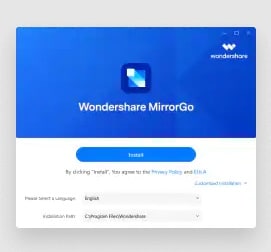
XNUMX단계: 컴퓨터에서 Wondershare MirrorGo 시작하기:
Wondershare MirrorGo 소프트웨어의 설치 프로세스를 완료한 후 화면에 제안된 대로 단계별 지침에 따라 이 강력한 소프트웨어를 실행하는 것이 좋습니다.
XNUMX단계: 공통 WiFi 연결 설정:
다음 단계에서는 휴대폰과 PC도 동일한 인터넷 연결로 연결되어 있는지 확인해야 합니다. 그리고 이런 경우 다음 단계를 수행할 수 있습니다.
XNUMX단계: 휴대전화를 컴퓨터로 미러링:
동일한 소스에서 두 장치에 대한 성공적인 연결을 설정한 후 이제 PC에서 모바일 화면을 미러링할 수 있지만 그 전에 WiFi를 통해 Android를 PC로 미러링 옵션을 선택해야 합니다.
XNUMX단계: 미러링 및 제어:
그런 다음 PC에서 전송하려는 모바일 장치의 이름을 선택하기만 하면 됩니다. 이를 통해 모바일 화면이 PC에서 미러링되는 것을 볼 수 있으며 이제 PC에서 동물의 숲을 플레이할 수 있습니다. 뿐만 아니라 여기에서 개인용 컴퓨터에서 전화기를 제어하고 관리할 수도 있습니다.
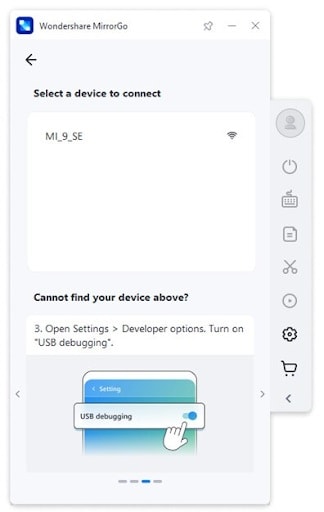

결론 :
여기에서는 컴퓨터에서 동물의 숲을 편리하게 플레이할 수 있는 다양한 기술을 제공했습니다. 언급된 모든 기술은 매우 간단합니다. 그러나 중단 없이 PC에서 동물의 숲을 플레이하고 싶다면 여기에서 Wondershare MirrorGo를 채택하는 것이 좋습니다.
마지막 기사